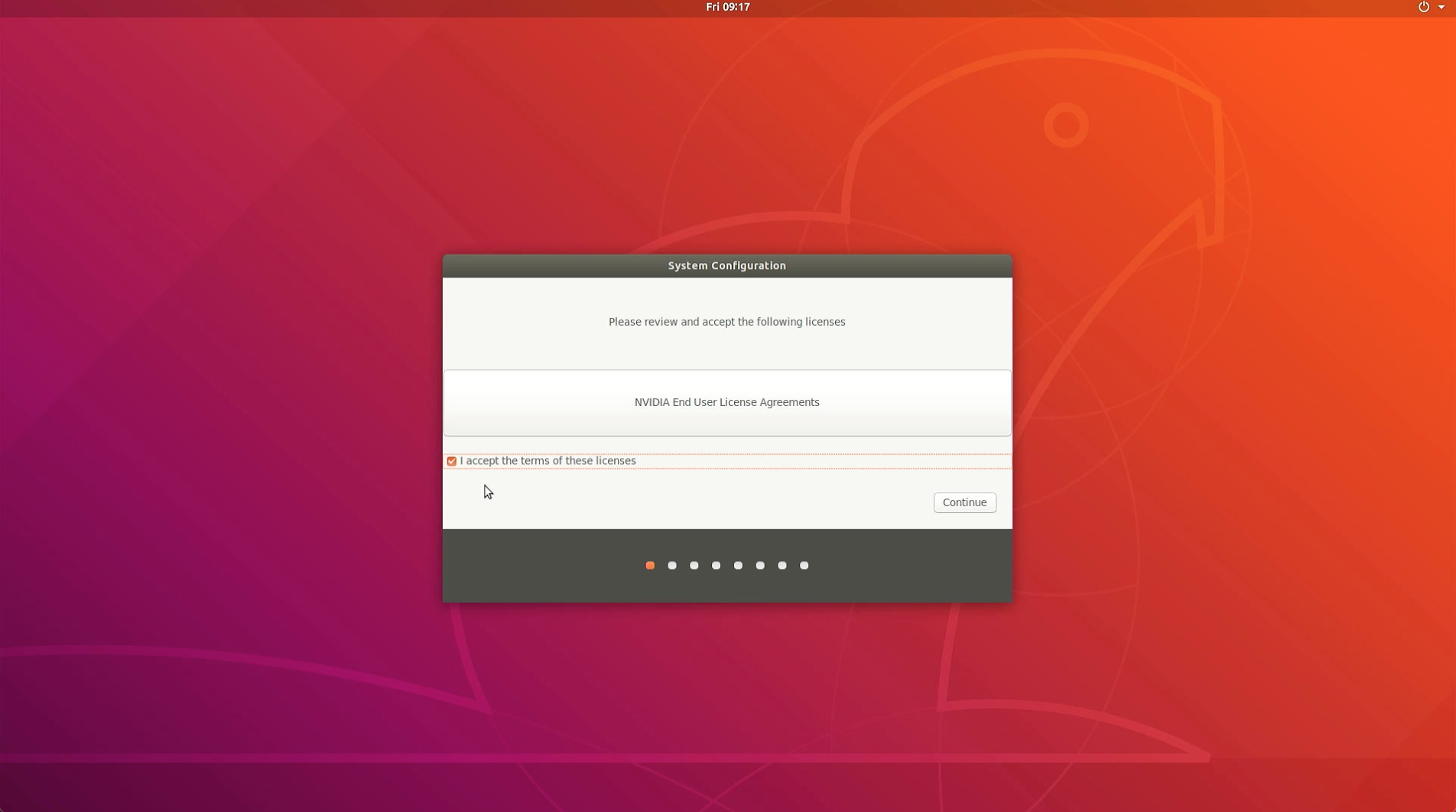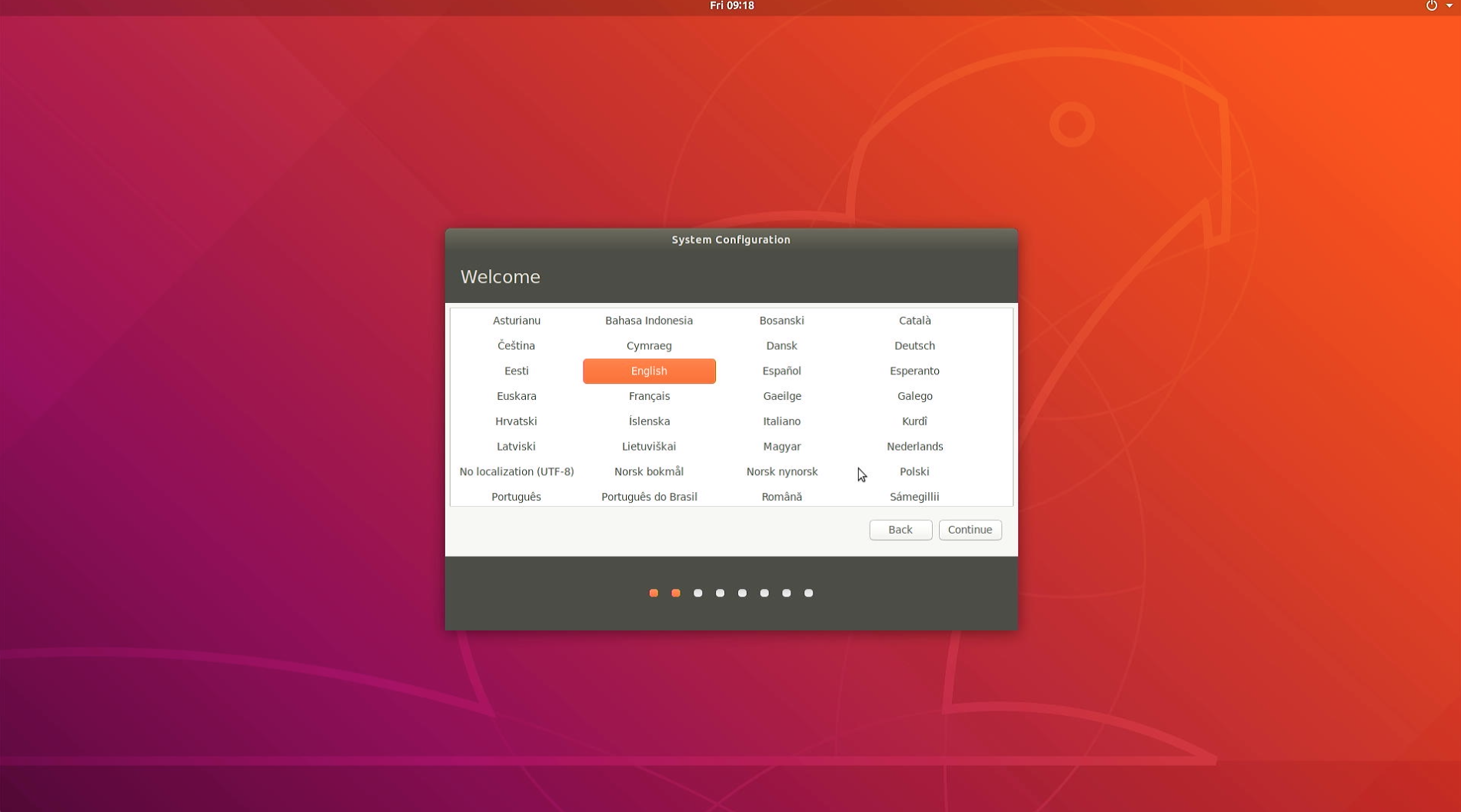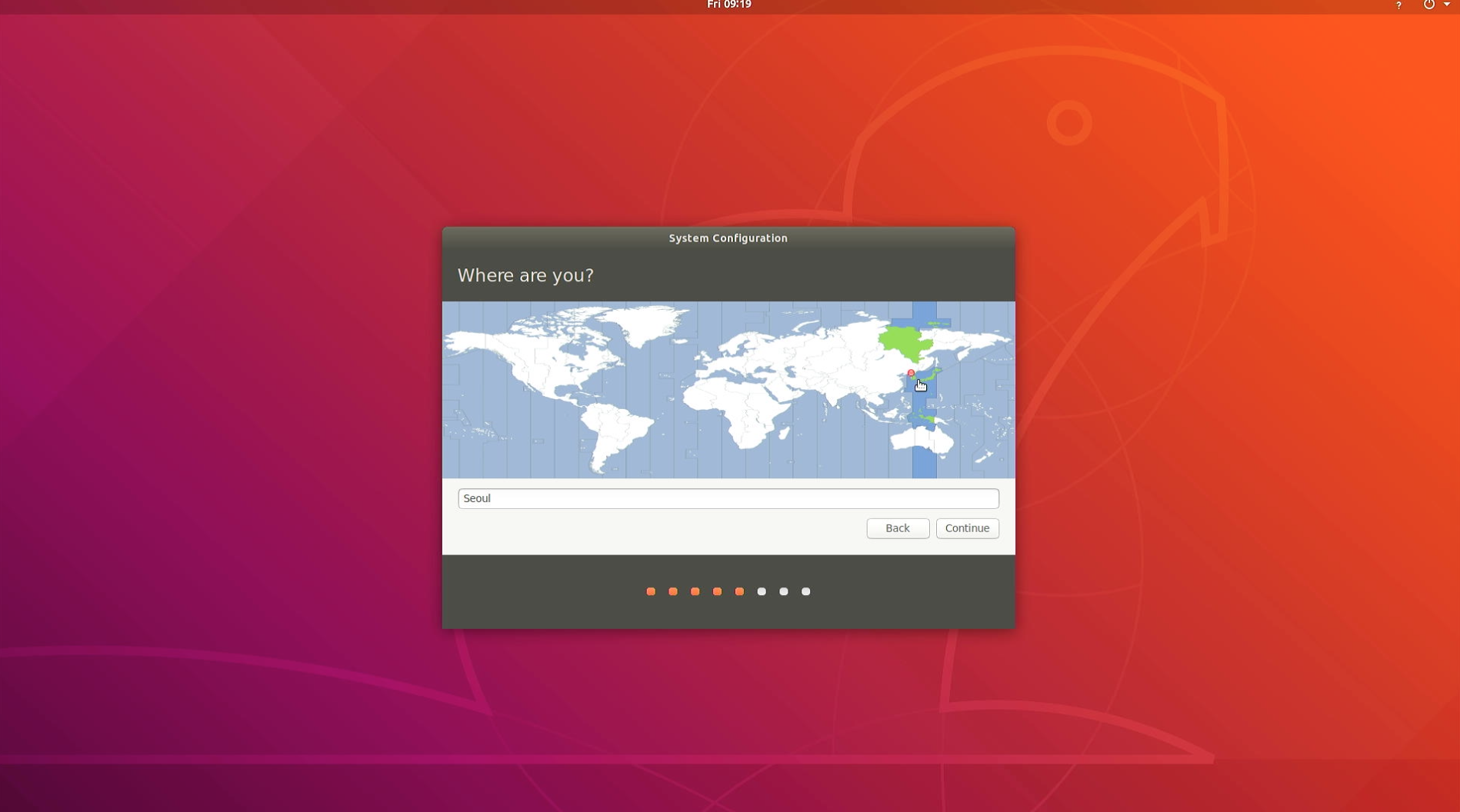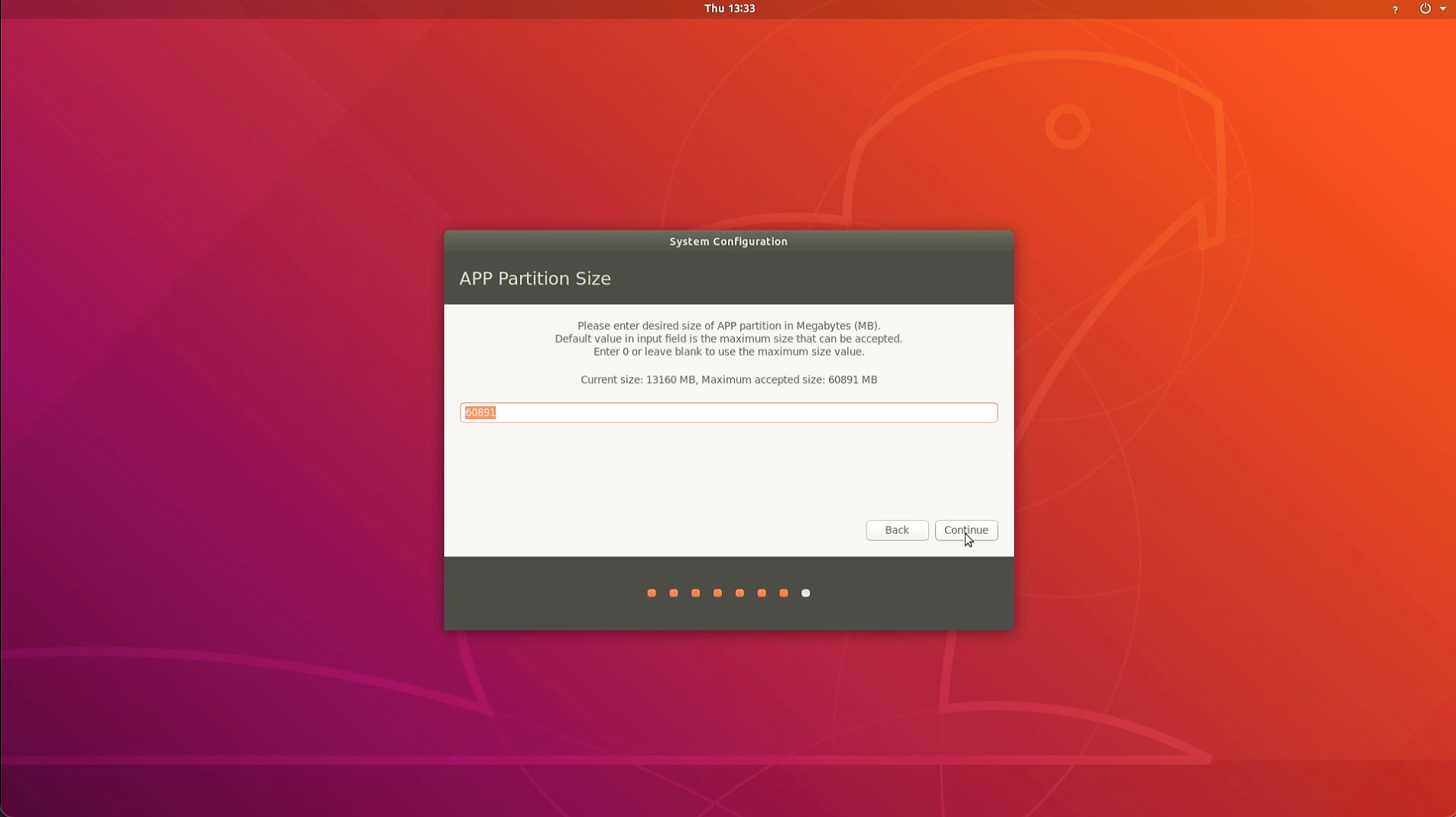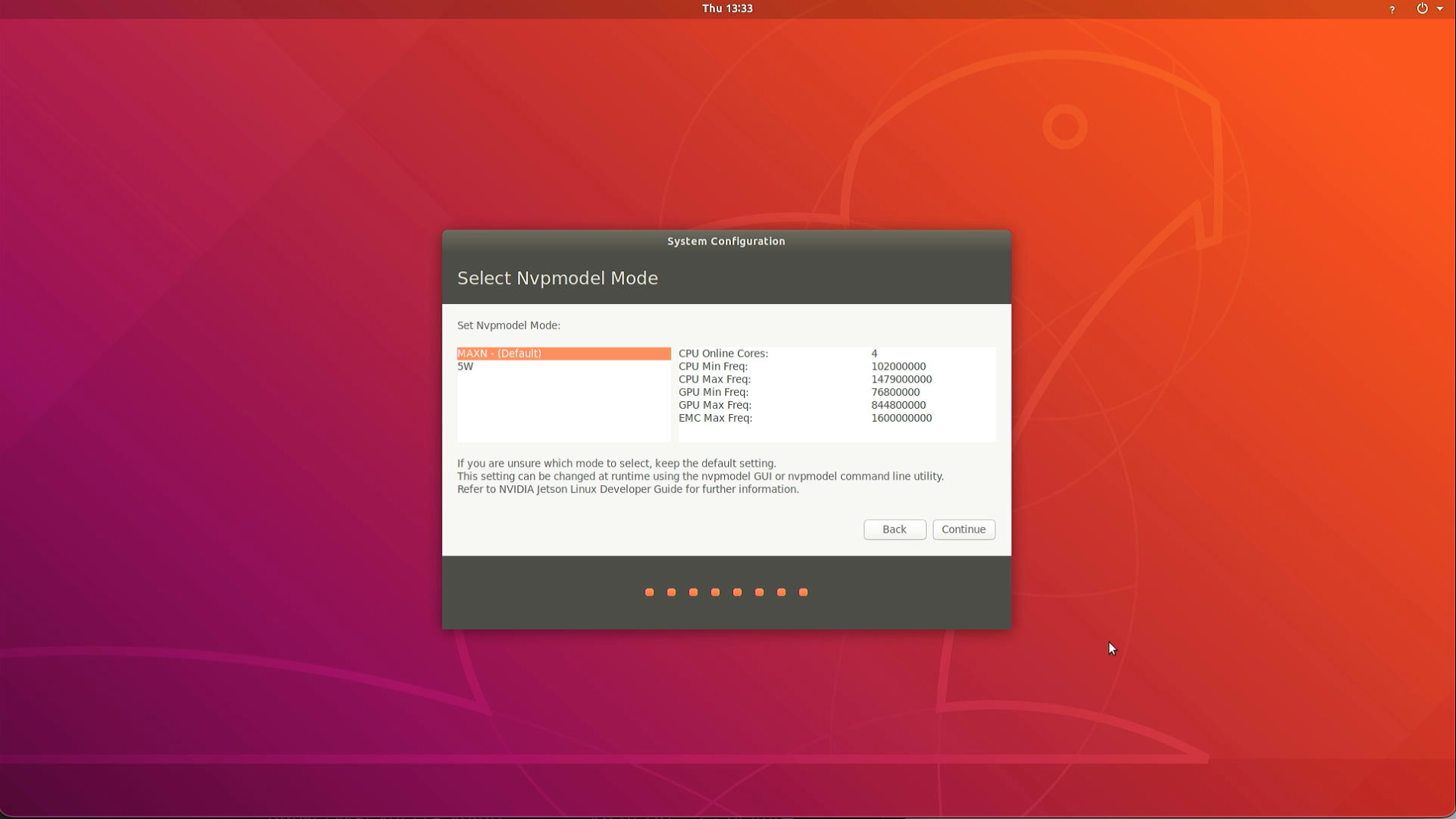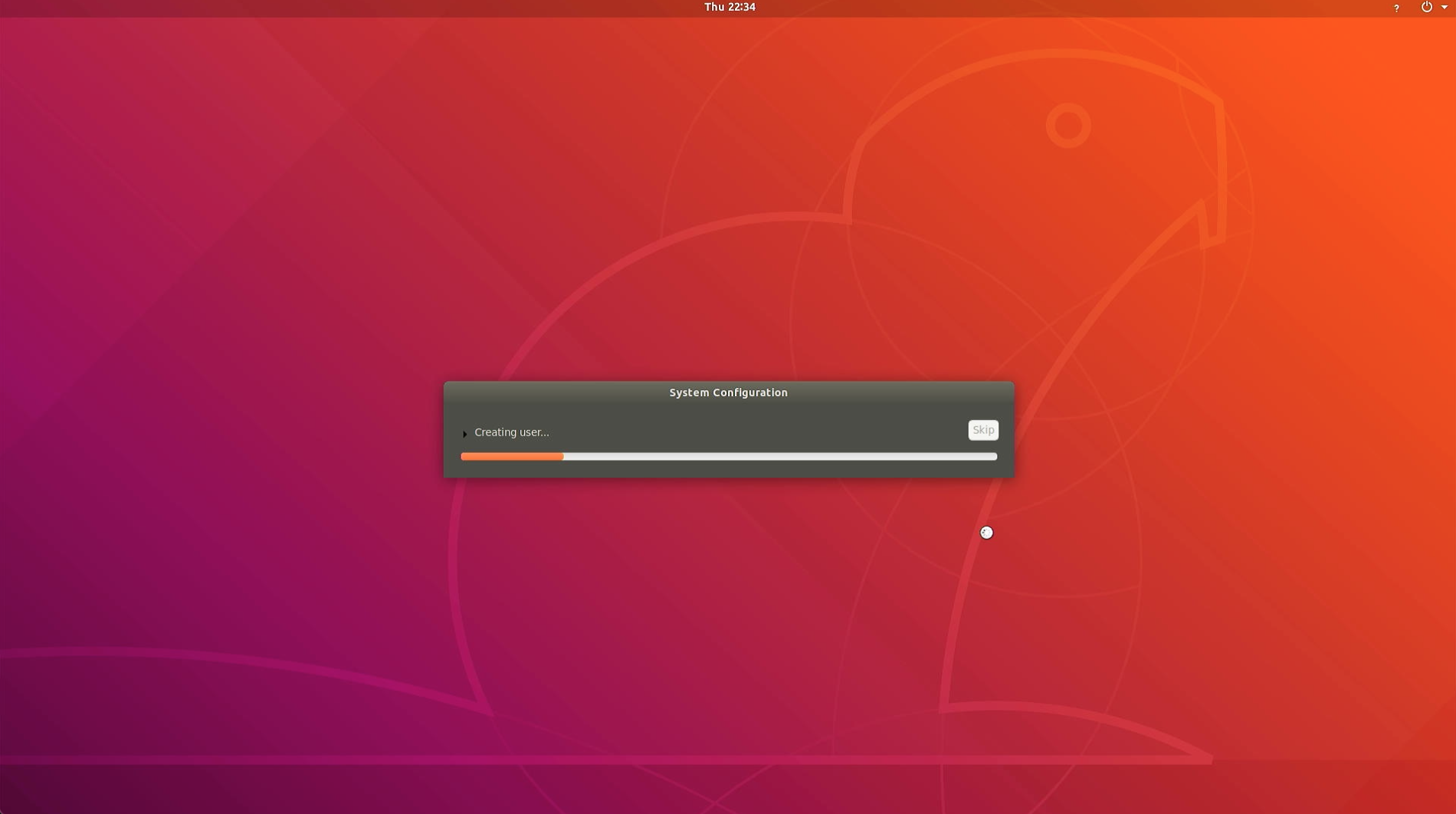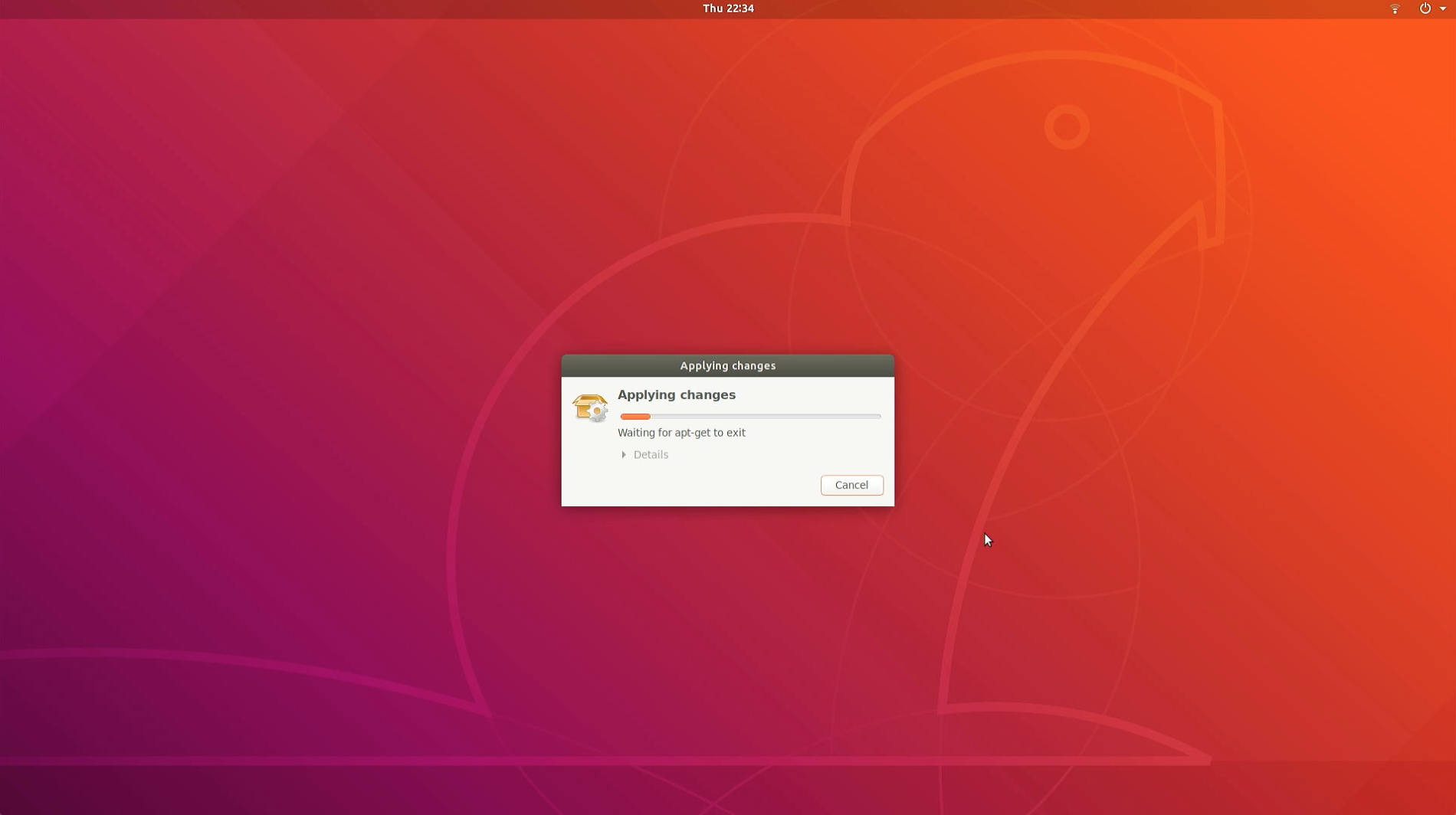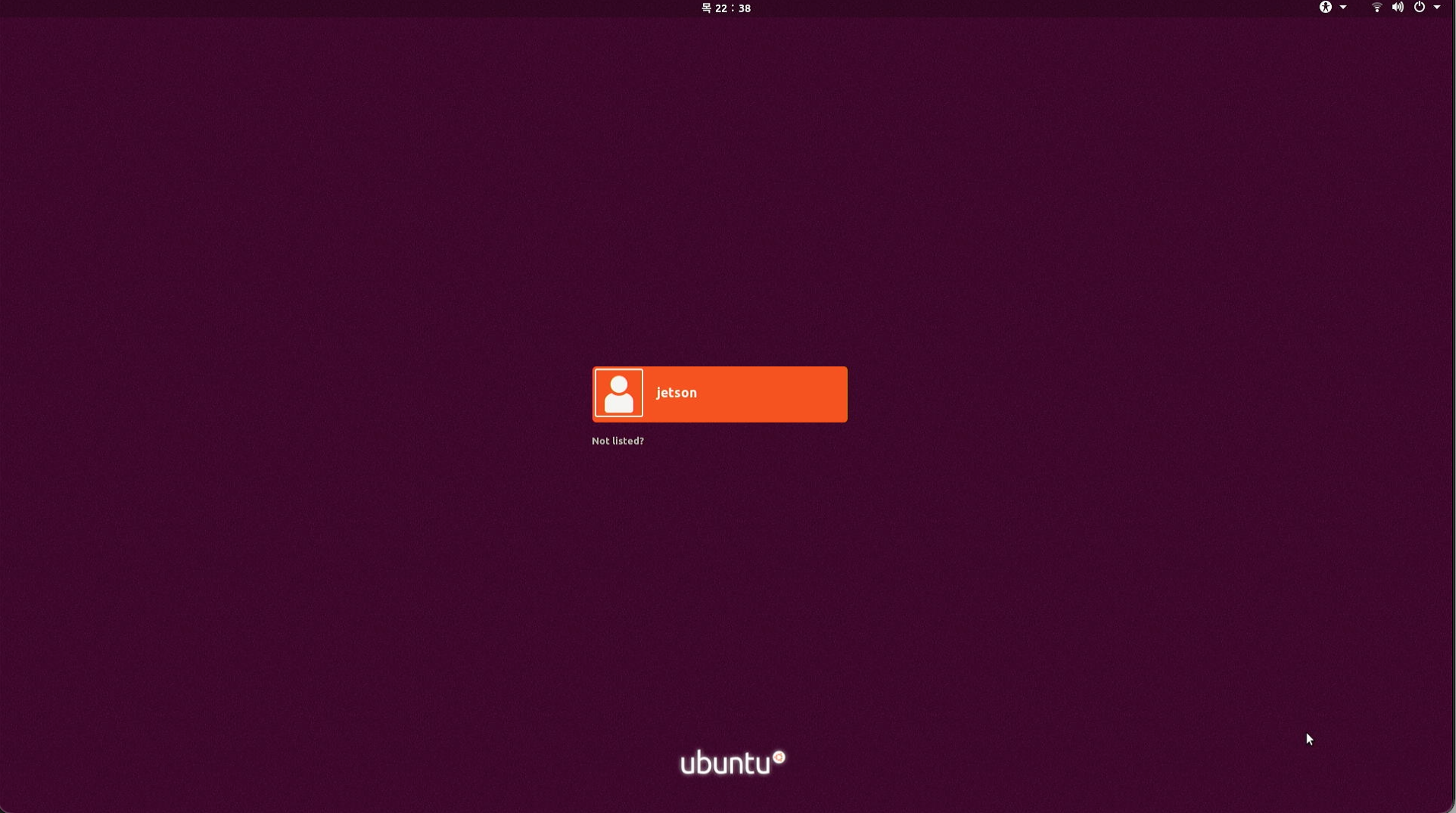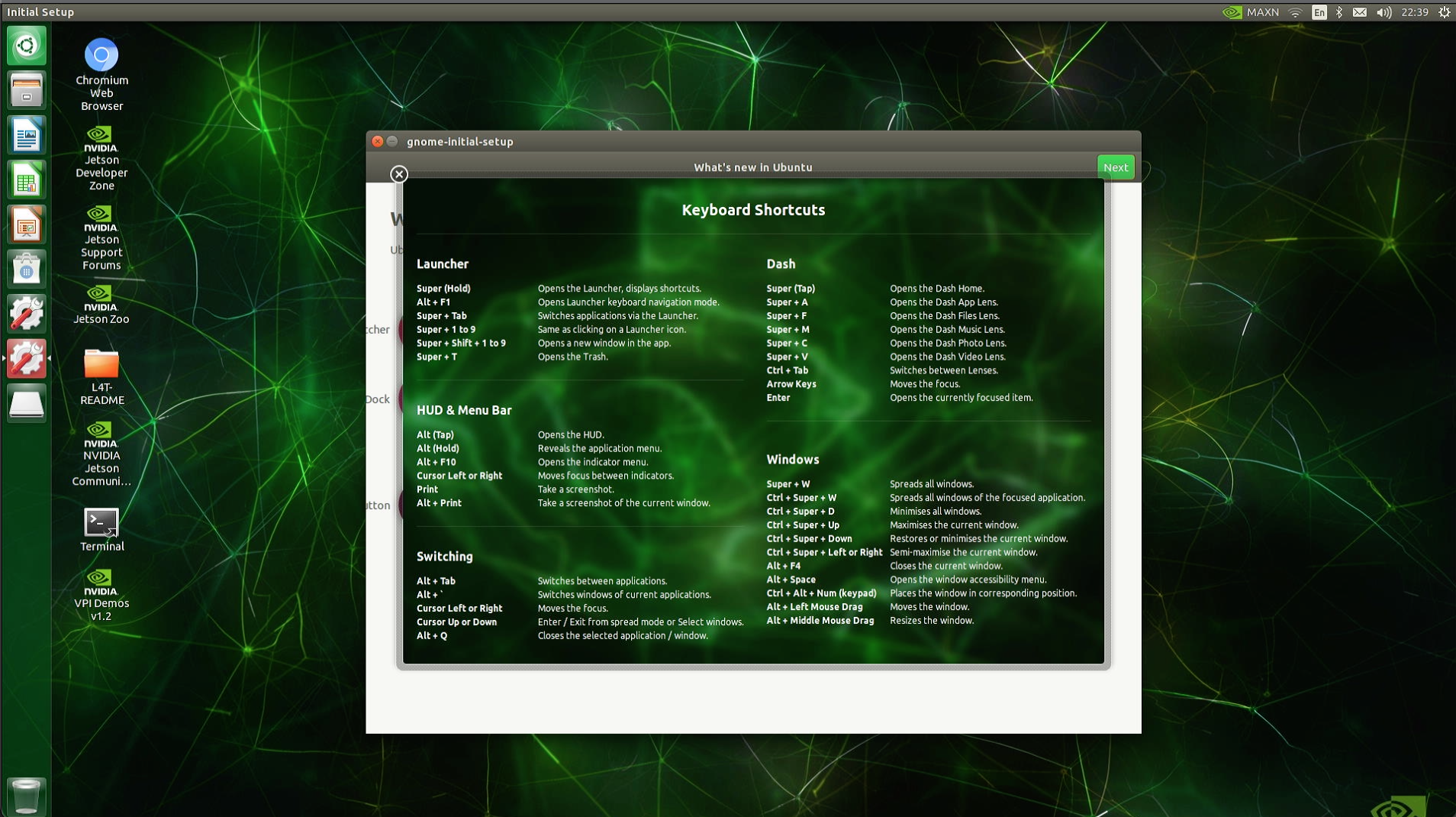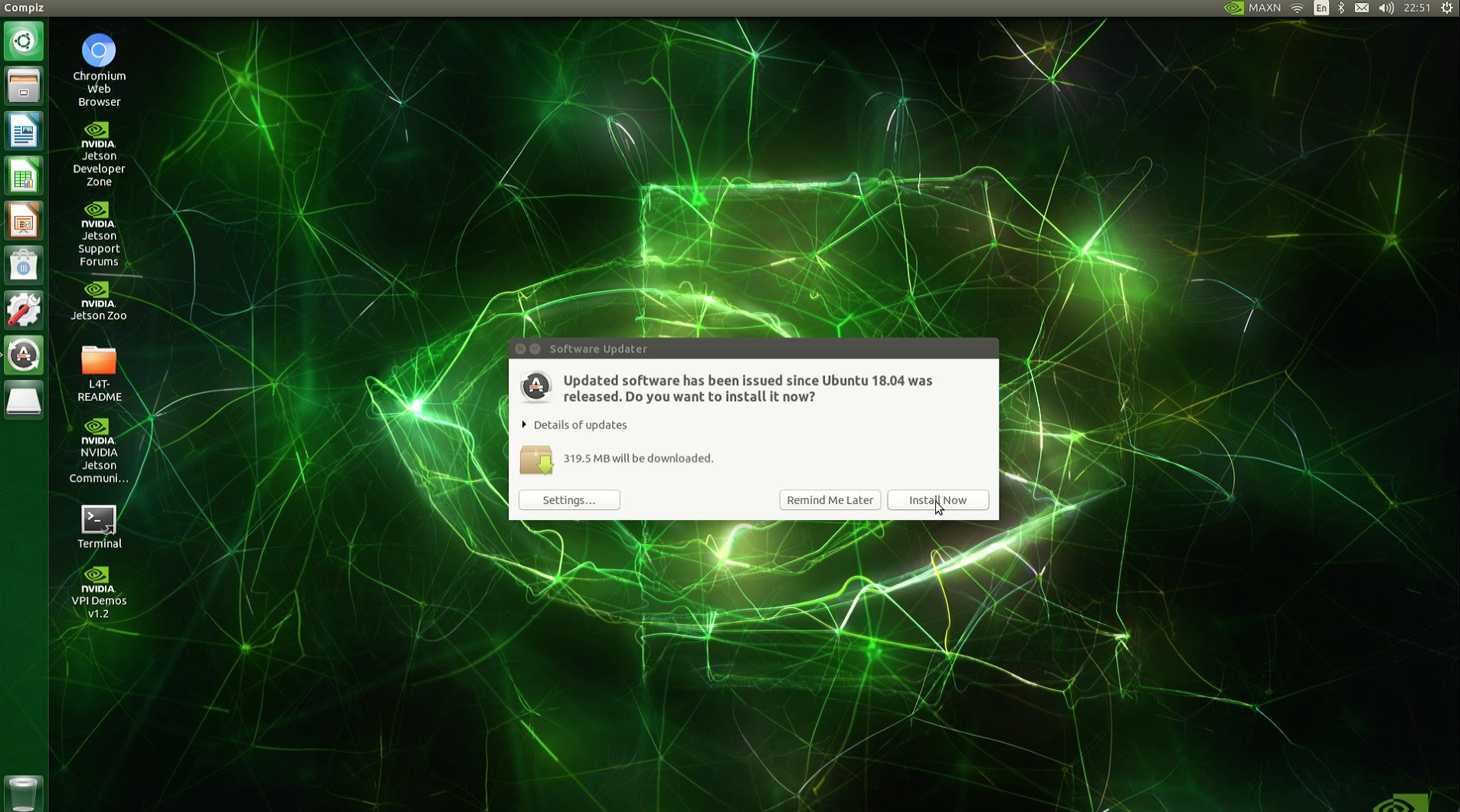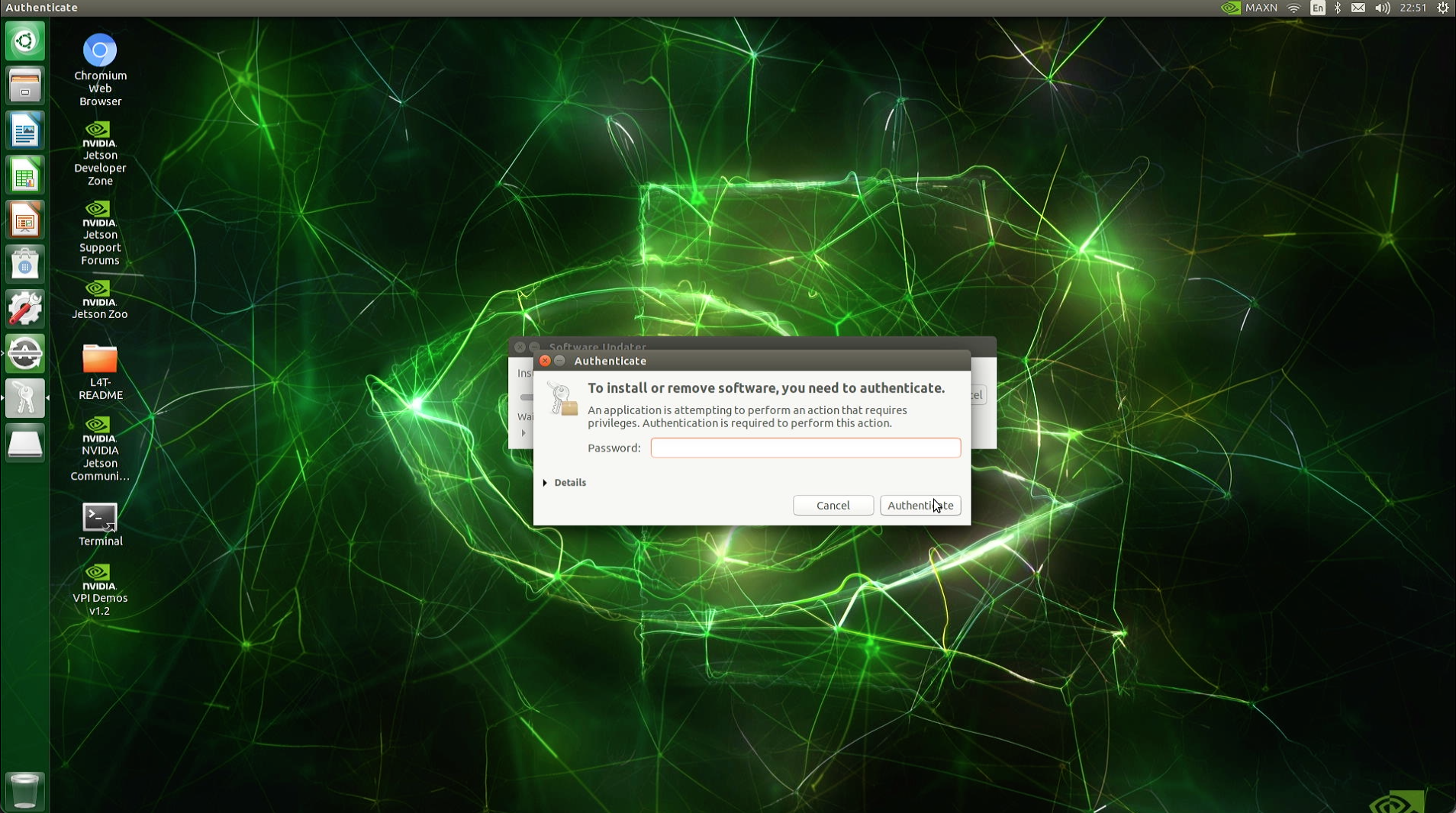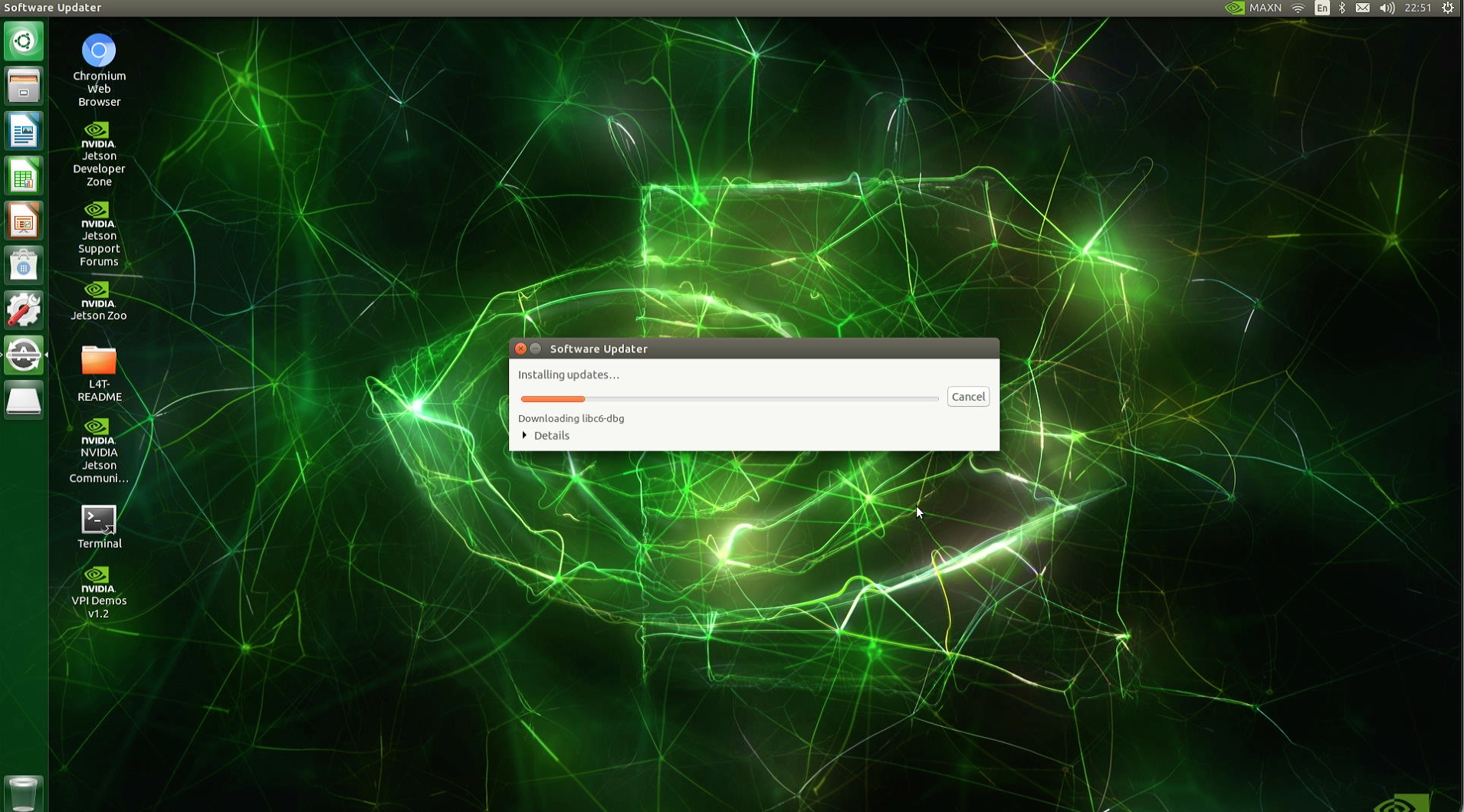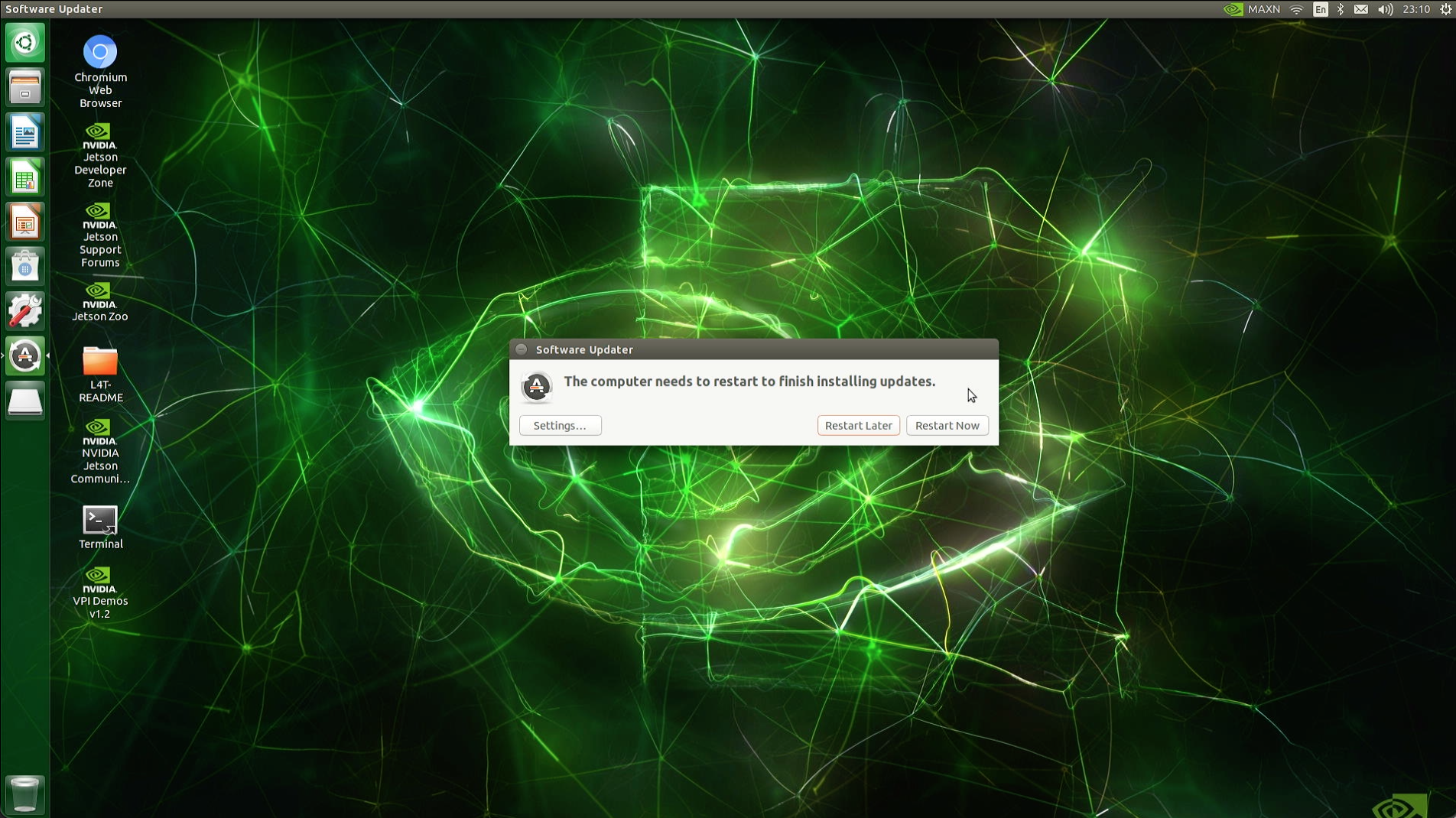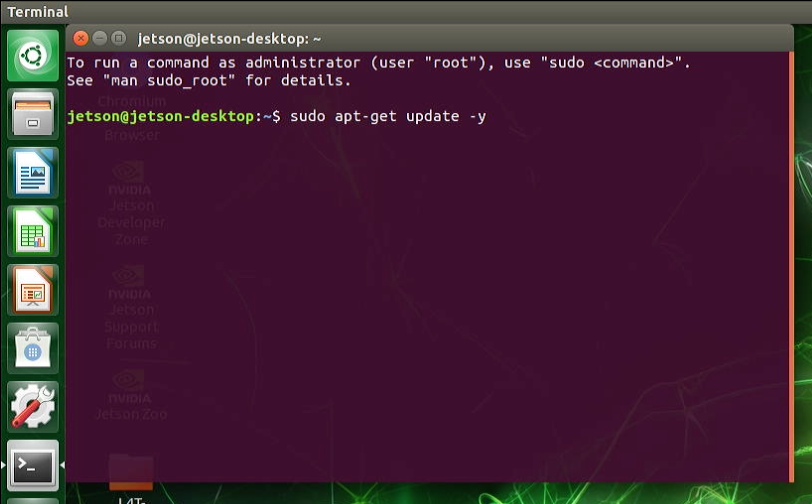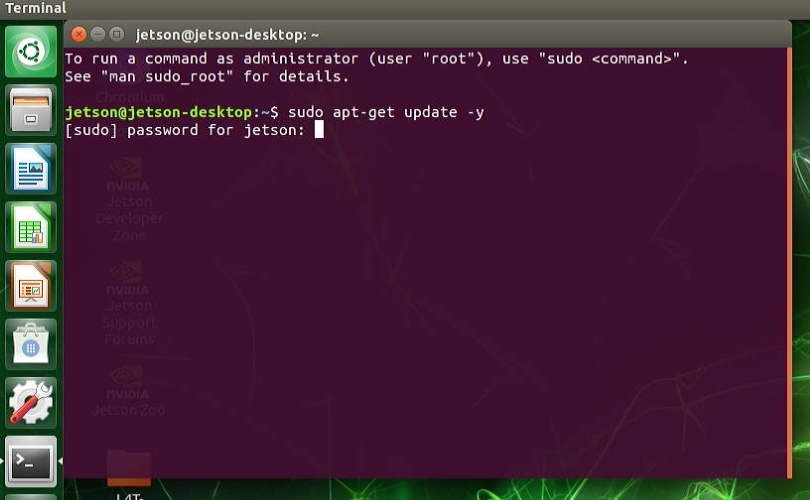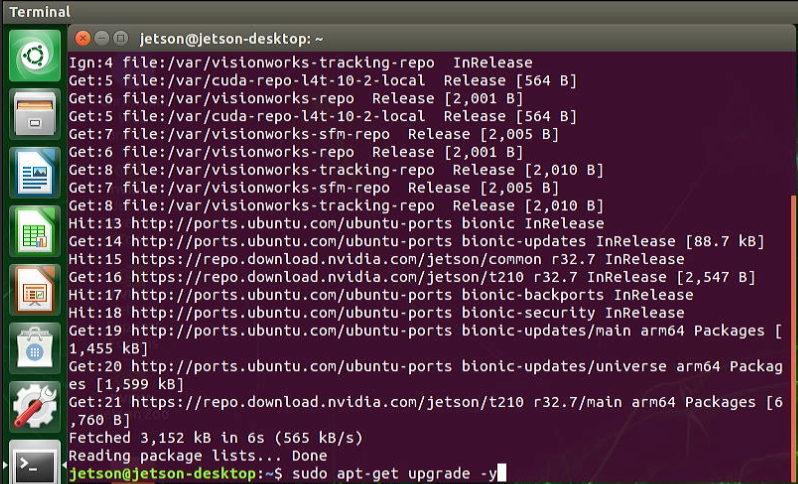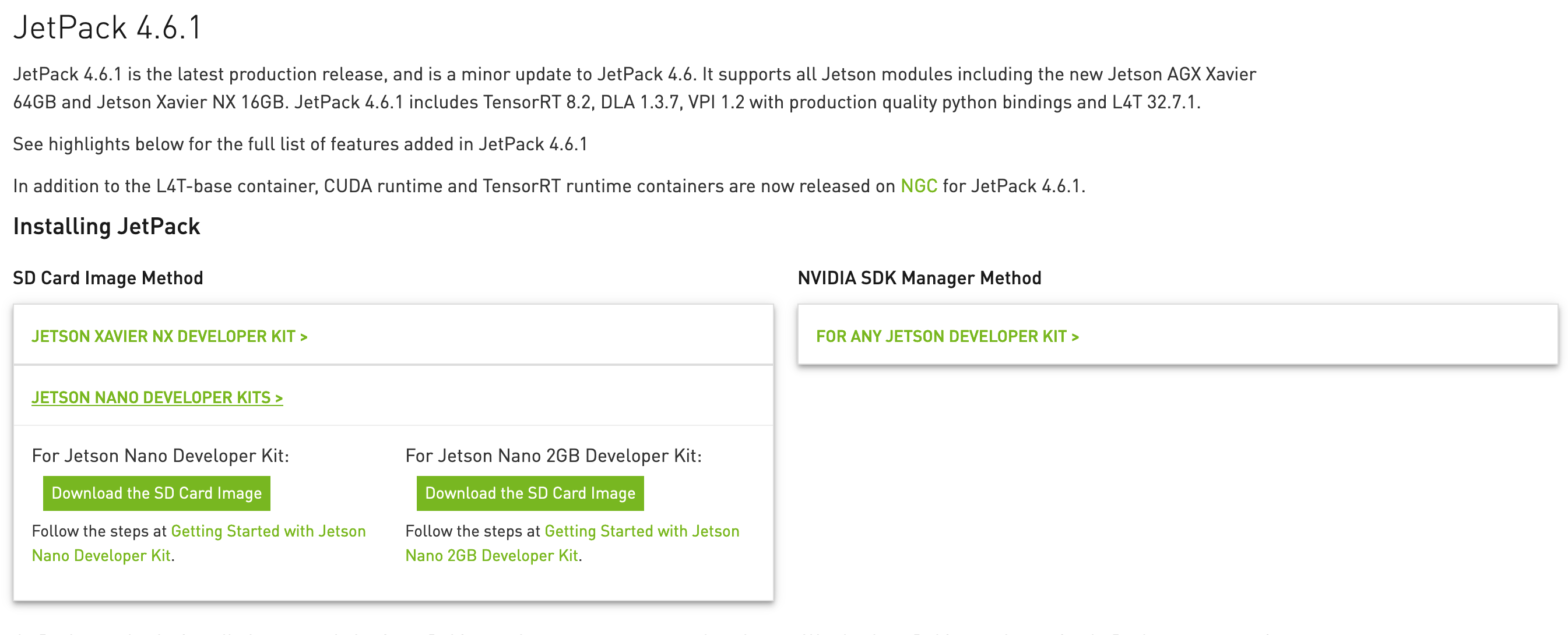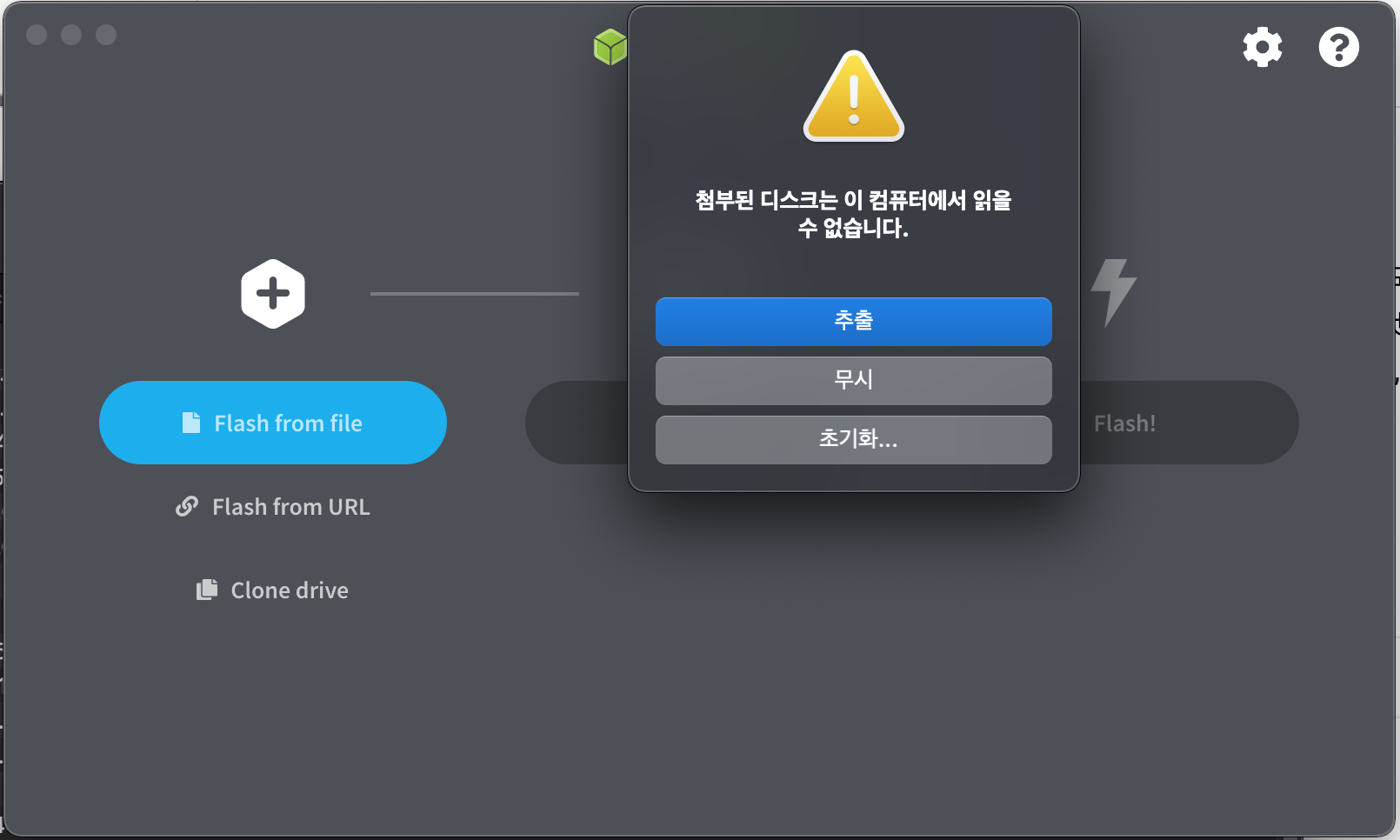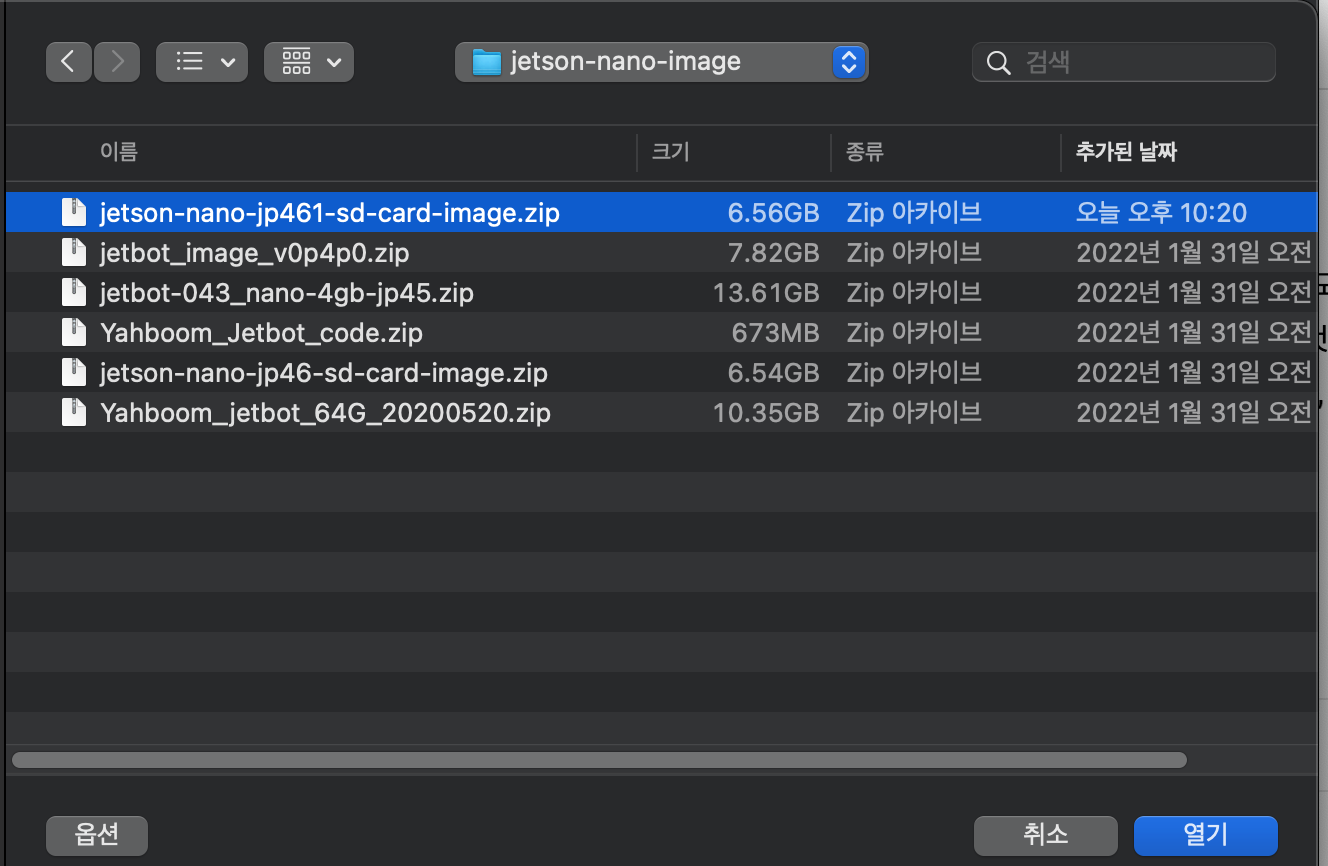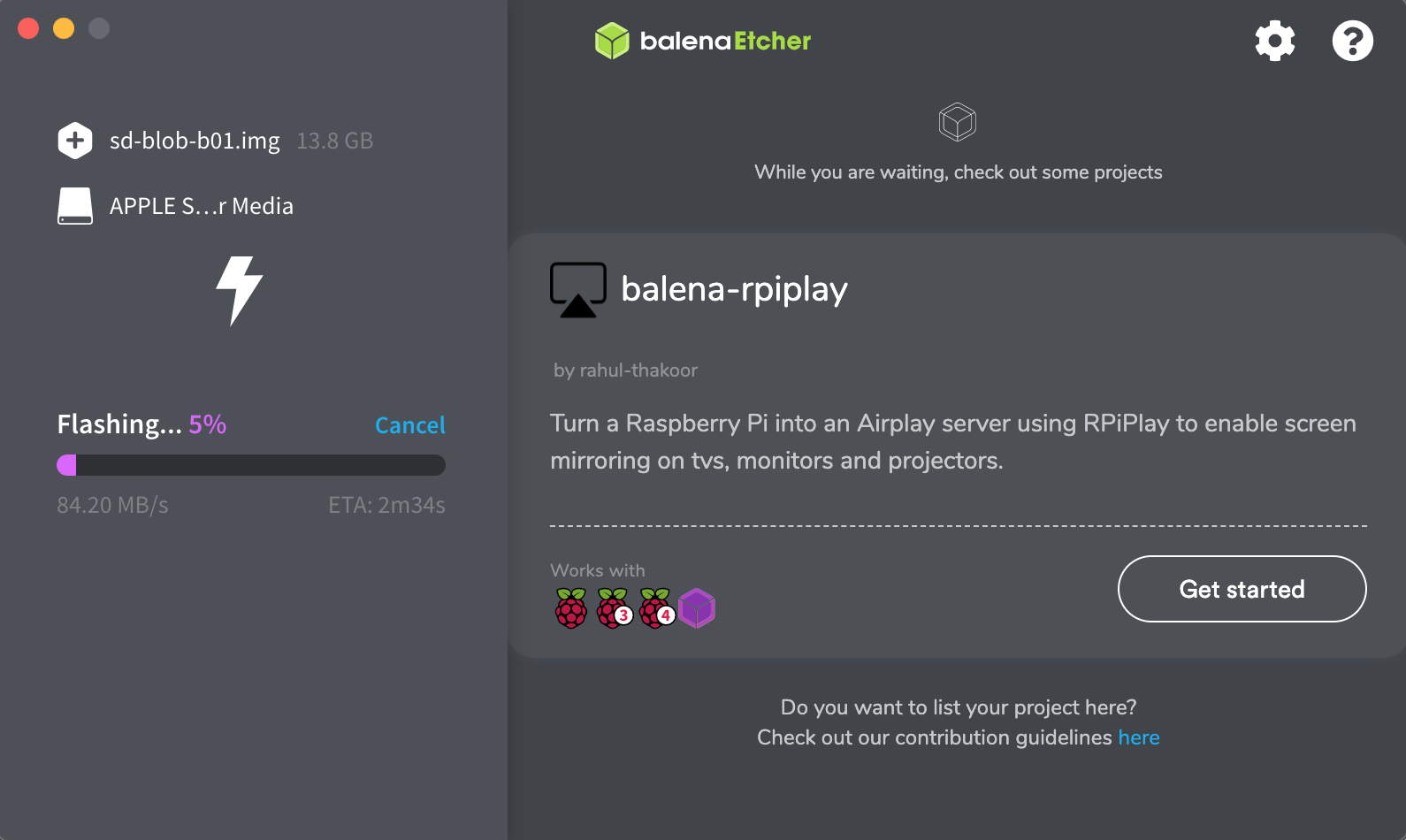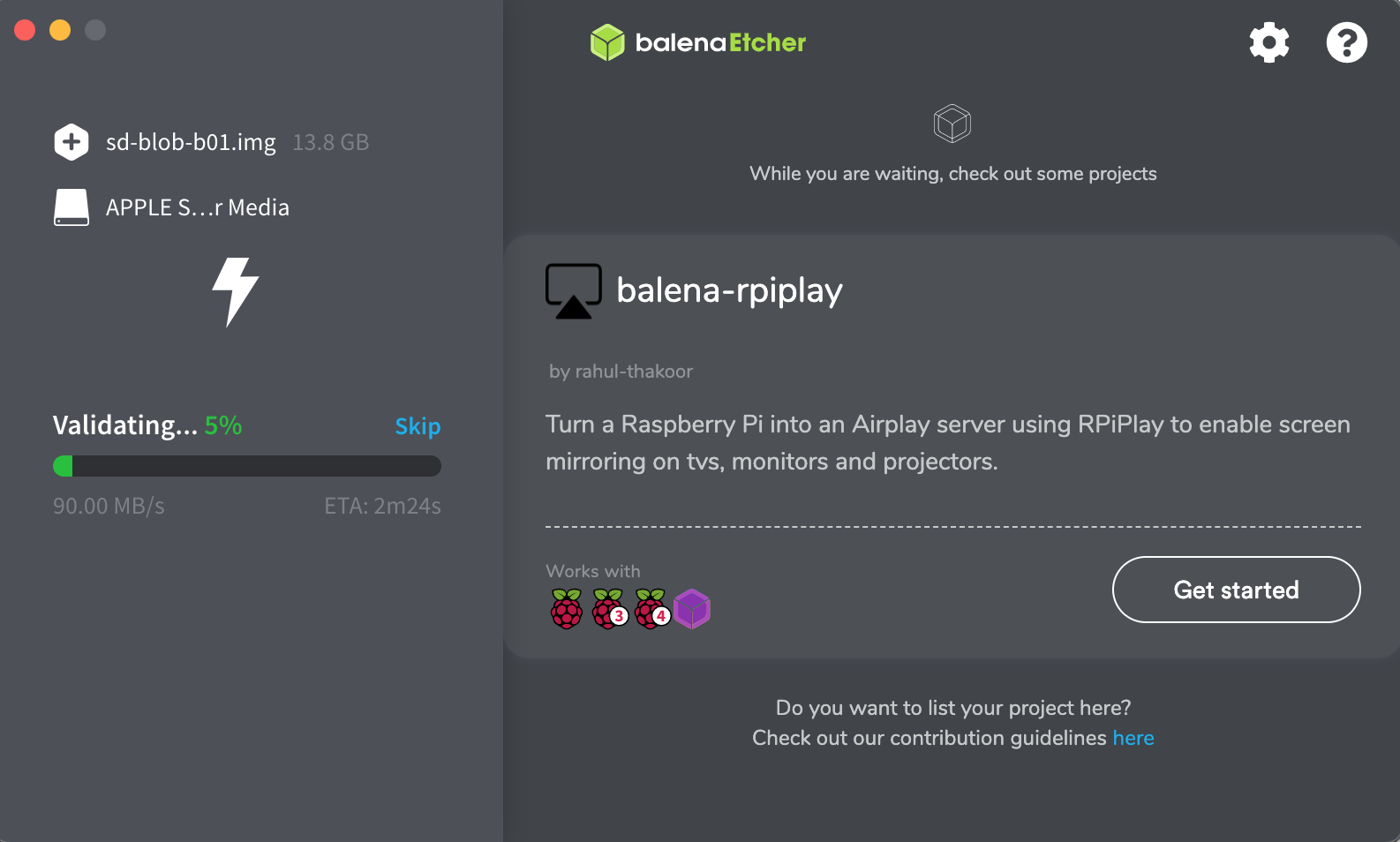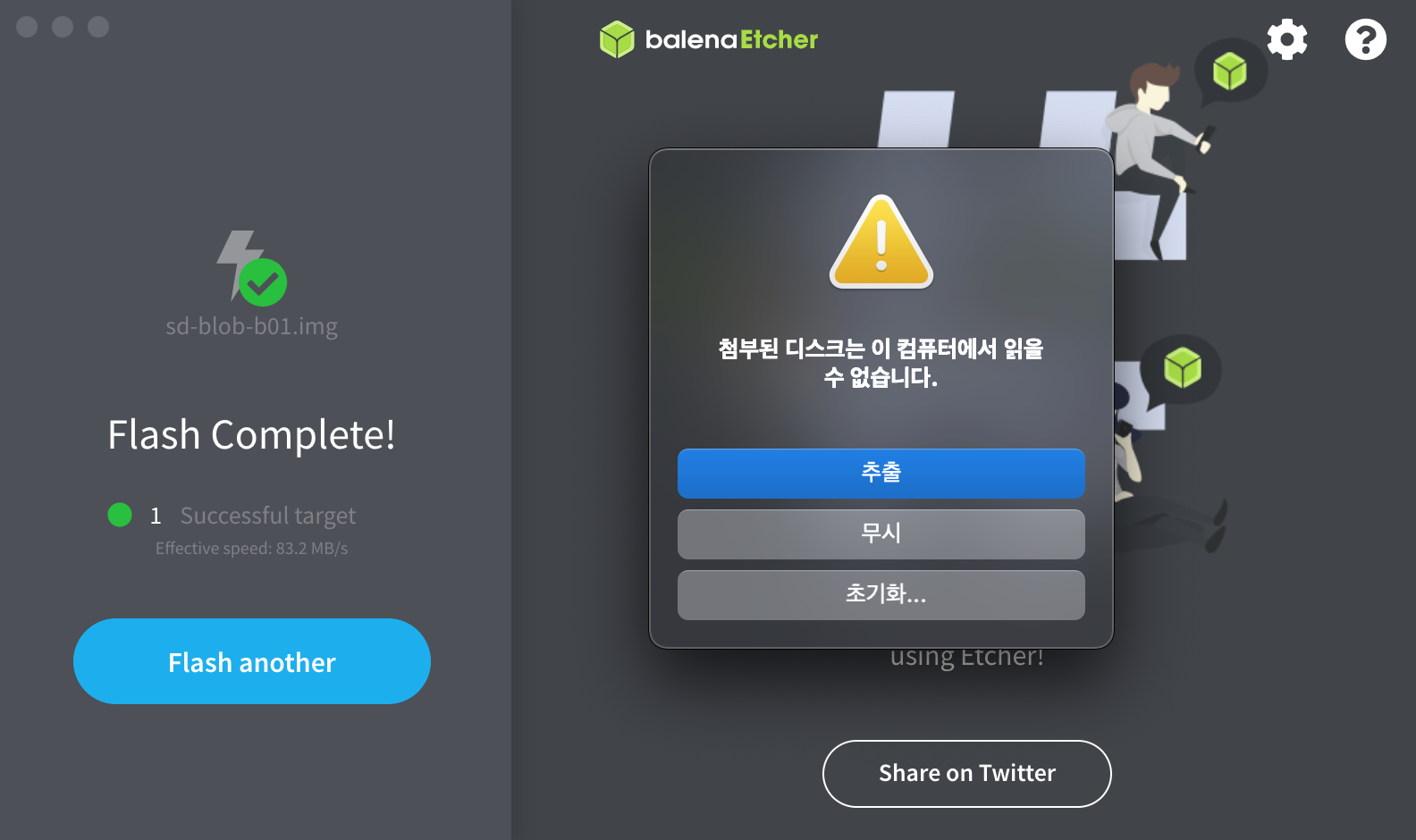인공지능 분야.. 언제부터였을까? 4차 산업이 사회적으로 중요하다.. 4차 산업에 대비해야한다.. 라며 소개되었을때부터였을까?
아니면 영화 아이언맨에서 토니스타크를 서포트 해주는 자비스의 등장때부터? 아이폰의 시리, 갤럭시의 빅스비가 등장했을때부터?
정확히 언제부터 인공지능 분야가 사람들의 관심에 대상이 되었는지 기억은 나질 않는다..
다만 인공지능 분야가 지금도.. 앞으로도 중요한 분야임에는 동의할것이다.
요즘 인공지능 분야를 공부하던중 우연한 기회에 이지퍼블리싱에서 서평단에 참여하게 되어 Do It 첫 인공지능 을 접하게 되었다.
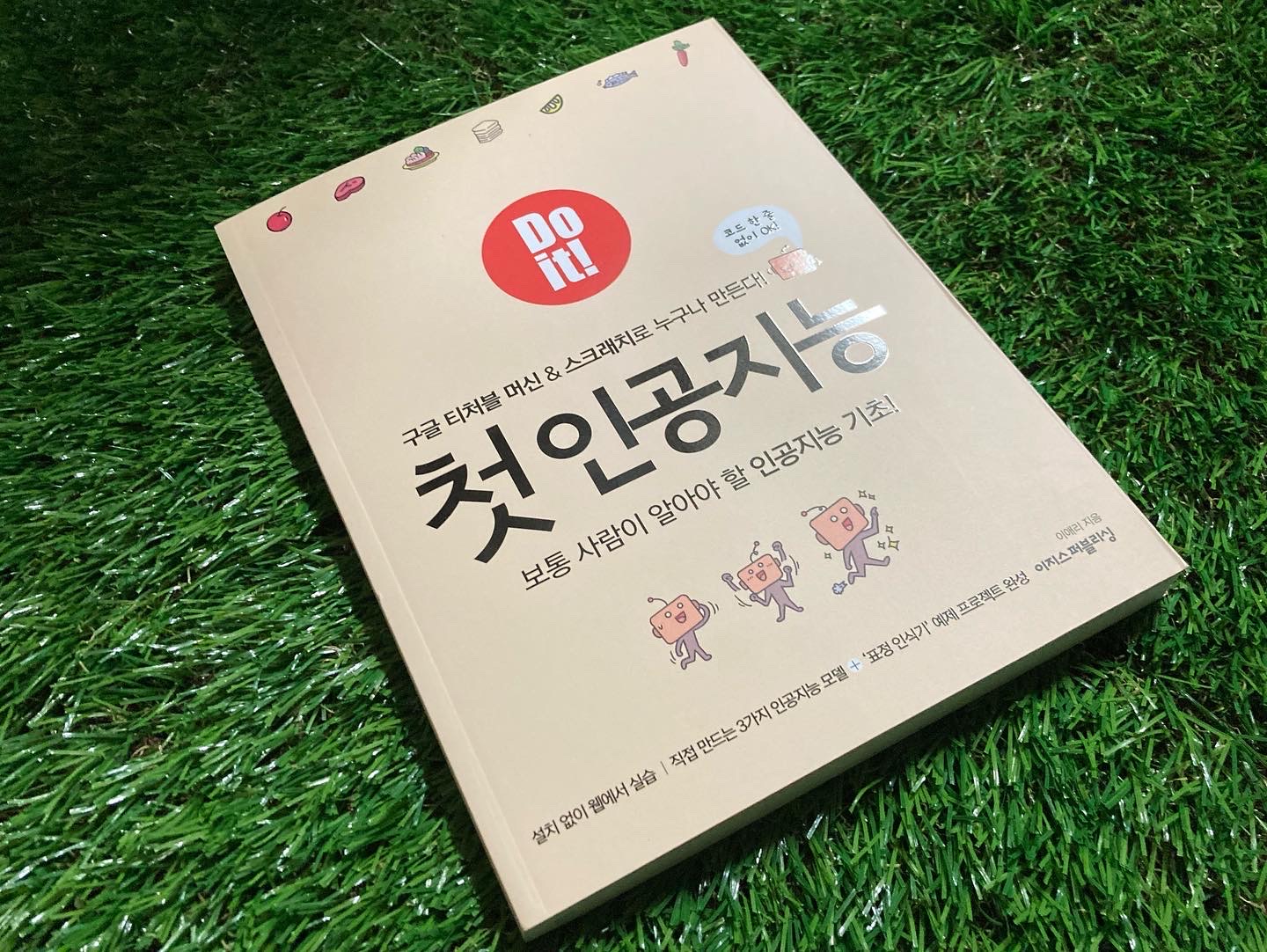
이전부터 Do It 시리즈를... 많이 찾아보다가 그곳에서 나온 인공지능 관련 책이라 기대가 컸다. 처음 인공지능을 접하는 사람들에게 인공지능을 어떻게 설명해줄수 있을까? 어떻게 하면 인공지능을 부담없이 배울수 있을까? 궁금한 부분도 있엇다.
인공지능 분야를 배우다 보면 기본적으로 논문 내용, 그에 따른 수학 공식들..
인공지능을 공부하면서 영어공부와 수학공부가 다시 필요함을 느끼면서 그 원리를 배우기 전에 이미 질려버리면서 포기하는 경우가 많은것 같다.
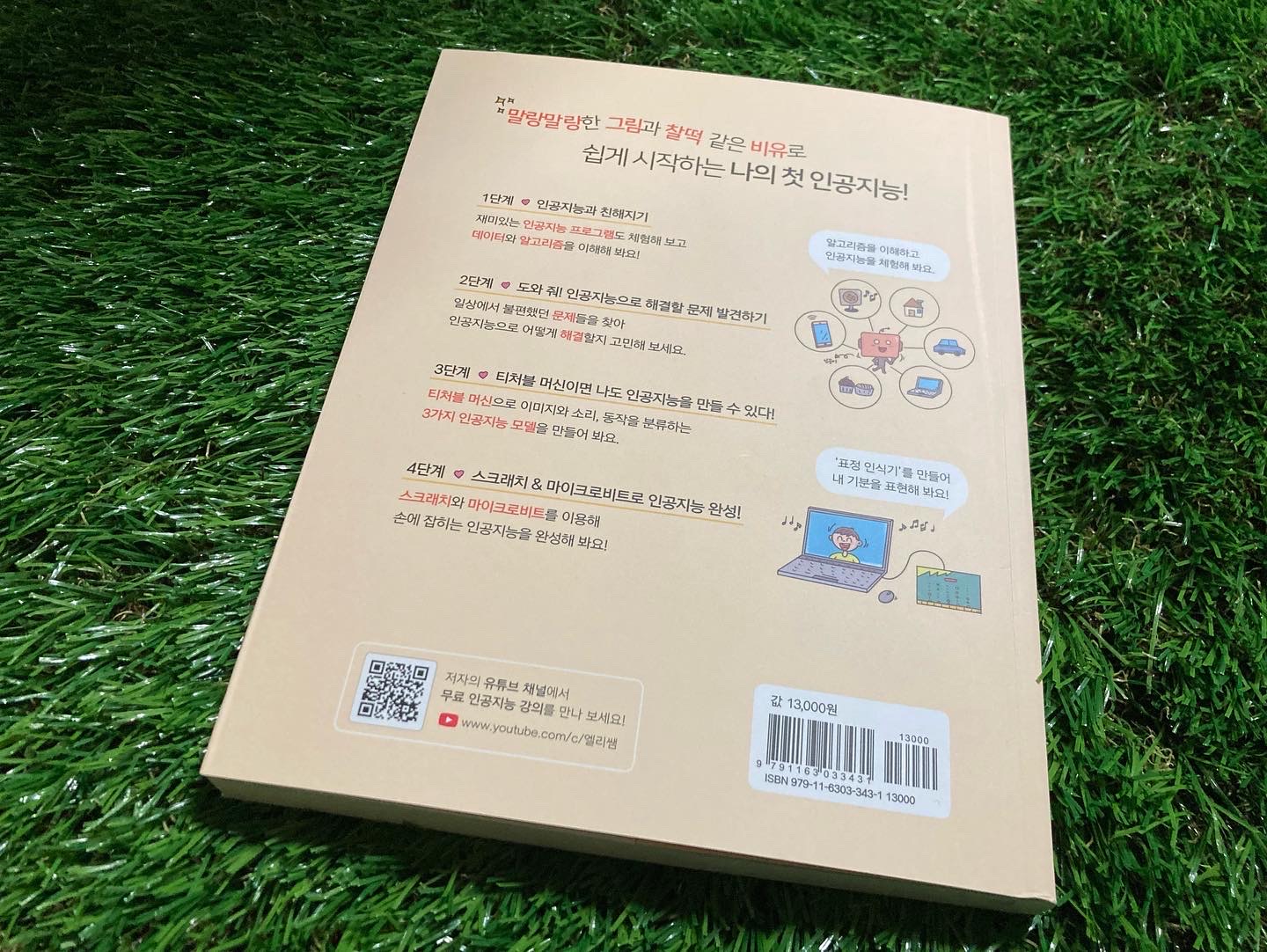
이 책을 읽어보면서 인공지능이 마냥 어려운 분야는 아니며 쉽게 원리를 배울수 있는 방법이 있었다.
쉬운 설명과 적절한 예를 들어 설명해주니 읽다보면 인공지능에 관심이 있는 초등학생, 중고등학생도 부담없이 읽을수 있고 즐길수 있겠다는 생각이 들었다.
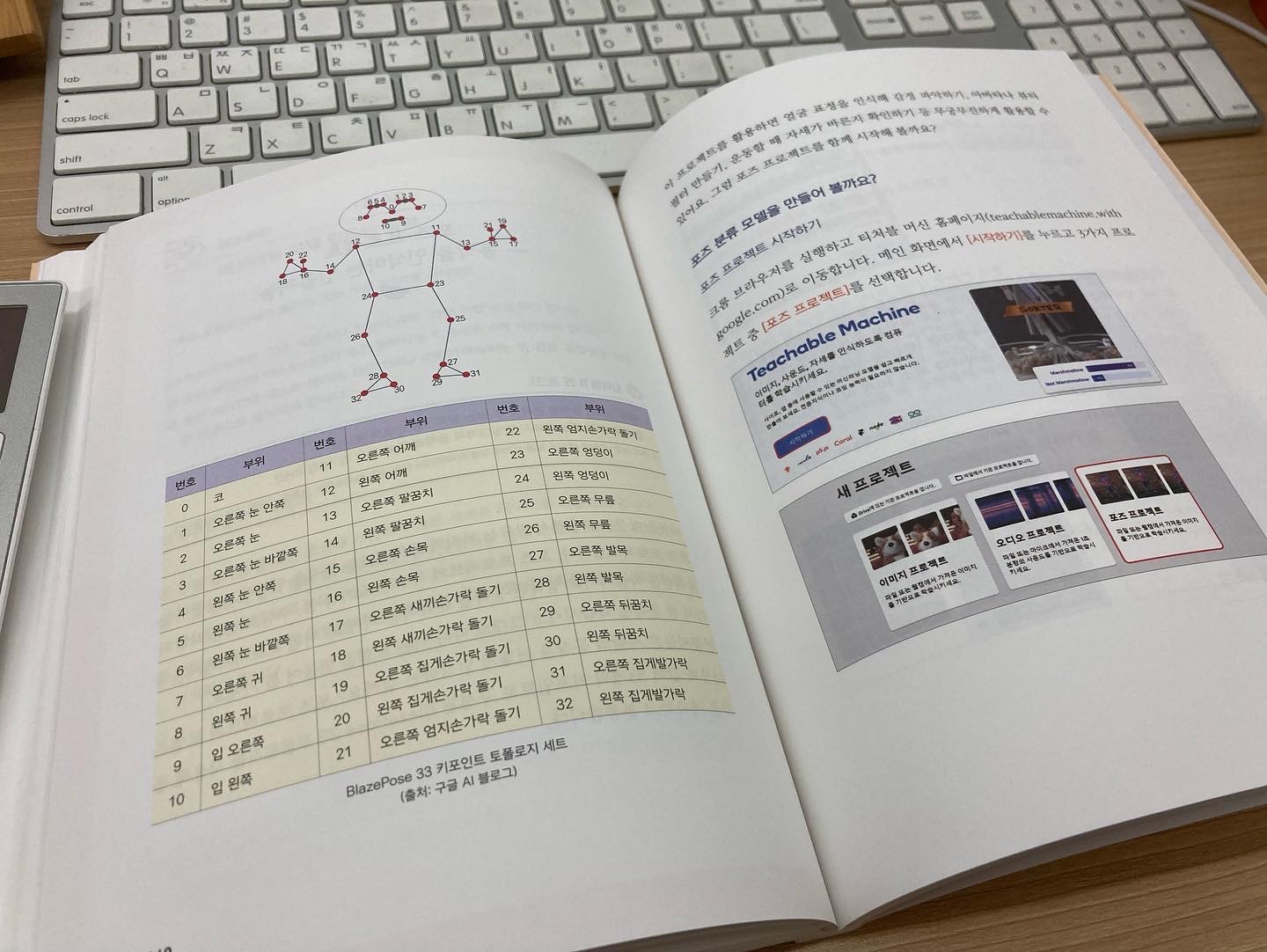
책으 앞부분에서는 인공지능 분야에 대한 기초적인 이론 내용이 소개되지만 지루하지 않고 뒤에서 실습을 진행하기에 알맞은 설명을 해줌으로서 뒷쪽에서 실습을 진행하는데 쉽게 원리를 이해할 수 있었다.
더구나 구글 티처블 머신은 처음 인공지능 분야를 배울때 다른부분에서도 실습용으로 이용할 정도로 부담없이 인공지능 실습이 가능하게 접할수 있는 훌륭한 플랫폼이었다.
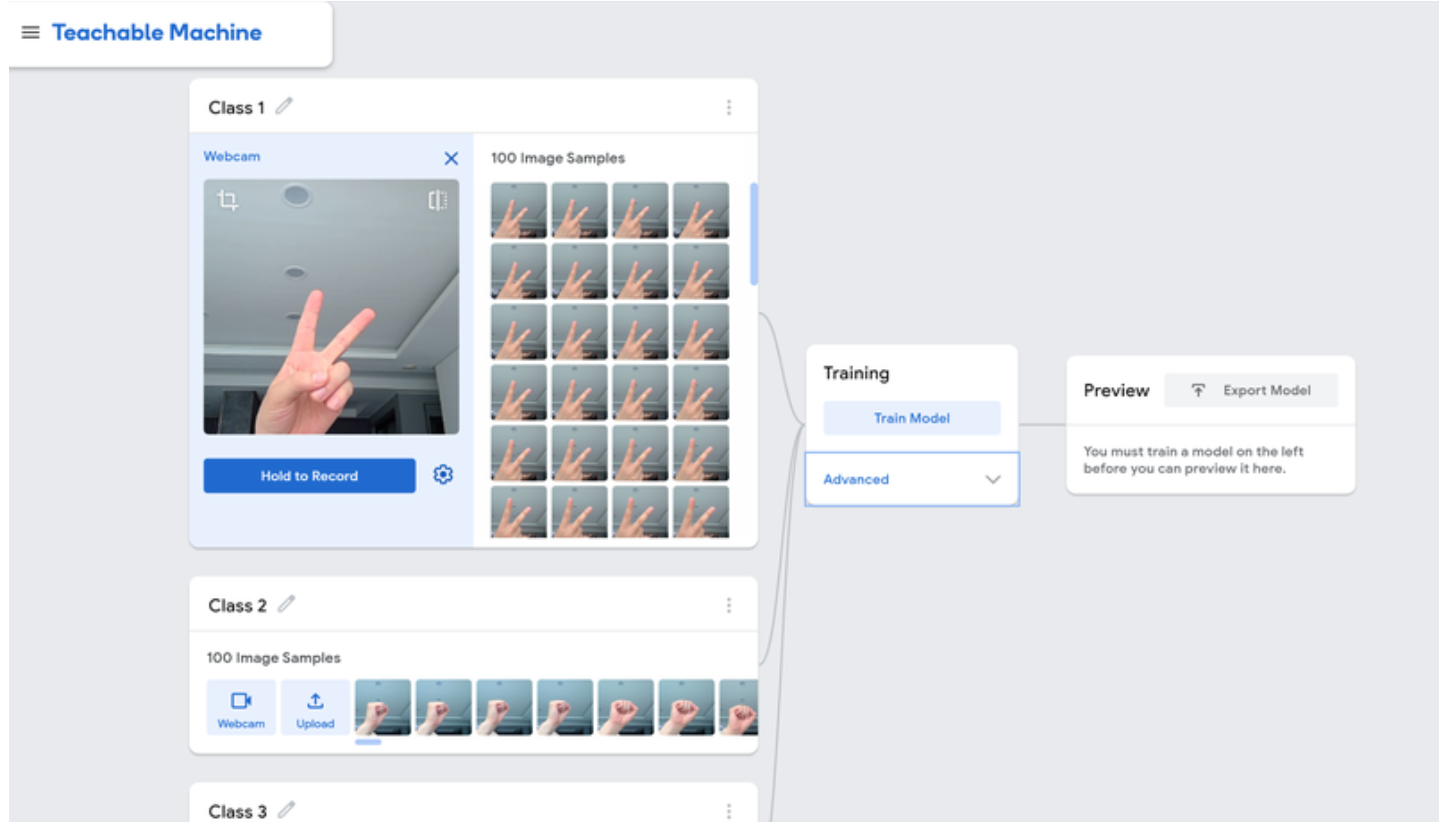
해당 실습 예제들을 테스트 해 보면서 예전에 공부햇던 기억도 다시금 떠오르면서 다시금 해당 모델의 내용이 복습이 되는 기분이었다.
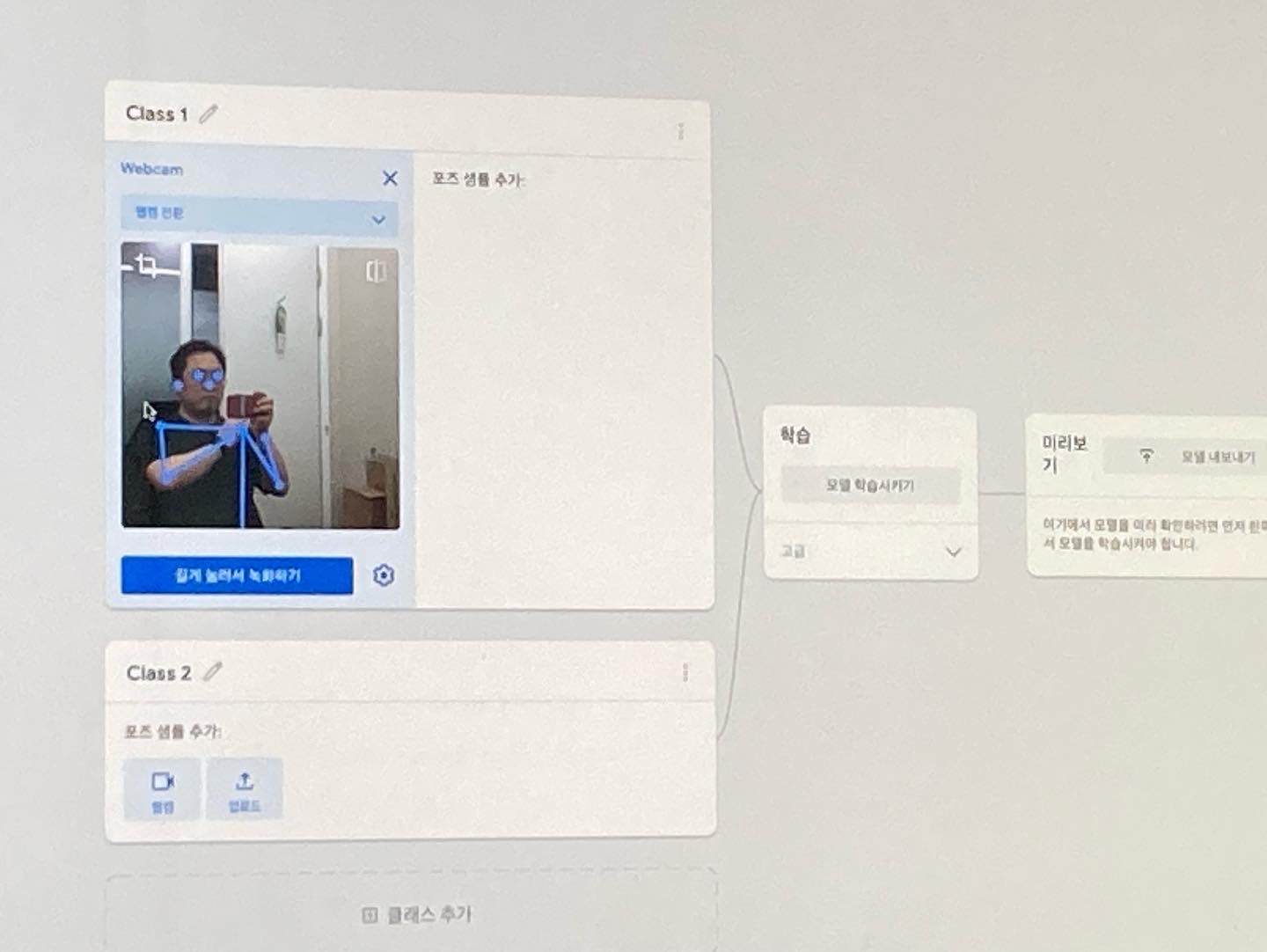
지금은 이렇게 몇가지 기능을 이용해 간단한 모델생성정도만 가능하겟지만 지금의 발전속도를 보면 나중에는 굳이 파이썬 언어나 복잡한 수학공식이 필요 없이 아이디어와 원리 이해만 가능하면 쉽게 인공지능 모델을 만들어 적용할 수도 있겟다는 생각이 들었다.